Bijgewerkt april 2024: Stop met het krijgen van foutmeldingen en vertraag uw systeem met onze optimalisatietool. Haal het nu bij deze link
- Download en installeer de reparatietool hier.
- Laat het uw computer scannen.
- De tool zal dan repareer je computer.
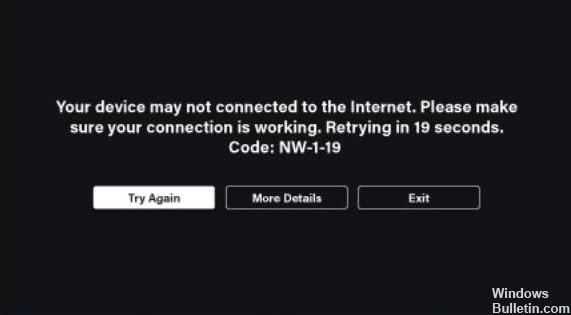
Netflix is een geweldige streamingdienst als je verbonden bent met internet. Als je de verbinding echter verliest, krijg je mogelijk een Netflix NW-1-19-foutcode. In deze handleiding wordt uitgelegd hoe u deze fout kunt oplossen, zodat u weer naar uw entertainment kunt kijken.
Wat veroorzaakt de Netflix-foutcode NW-1-19 op je Xbox One?

- Uw apparaat heeft mogelijk geen verbinding met internet.
- De software op uw apparaat is mogelijk niet up-to-date.
- Het netwerk van je streamingapparaat ondersteunt Netflix mogelijk niet.
- De signaalsterkte van uw draadloze netwerk is mogelijk niet voldoende.
Hoe los je de Netflix-foutcode NW-1-19 op je Xbox One op?
Update april 2024:
U kunt nu pc-problemen voorkomen door deze tool te gebruiken, zoals u beschermen tegen bestandsverlies en malware. Bovendien is het een geweldige manier om uw computer te optimaliseren voor maximale prestaties. Het programma repareert met gemak veelvoorkomende fouten die op Windows-systemen kunnen optreden - urenlange probleemoplossing is niet nodig als u de perfecte oplossing binnen handbereik heeft:
- Stap 1: Download PC Repair & Optimizer Tool (Windows 10, 8, 7, XP, Vista - Microsoft Gold Certified).
- Stap 2: klik op "Start scannen"Om registerproblemen met Windows te vinden die pc-problemen kunnen veroorzaken.
- Stap 3: klik op "Herstel alles"Om alle problemen op te lossen.
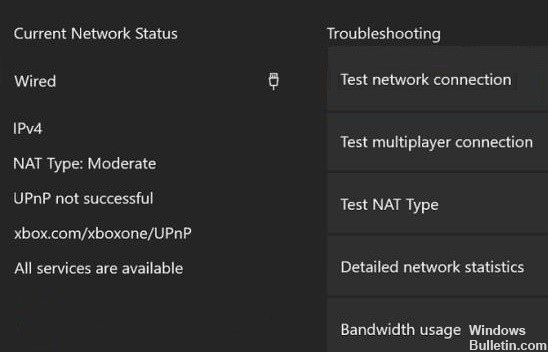
Controleer de netwerkverbinding die u gebruikt
- Druk op de Menu-knop op je Xbox One/360-console.
- Selecteer Instellingen.
- Selecteer alle instellingen.
- Selecteer Netwerk > Netwerkinstellingen > Netwerkverbindingstest.
Controleer uw DNS-instellingen
- Druk op Menu > selecteer Instellingen > selecteer Alle instellingen.
- Selecteer Netwerk > Netwerkinstellingen > Geavanceerde instellingen.
- Selecteer DNS-instellingen en zorg ervoor dat Automatisch is geselecteerd.
- Druk op B om te bevestigen en probeer Netflix opnieuw.
Google DNS gebruiken
- Druk op Menu > selecteer Instellingen > selecteer Alle instellingen.
- Selecteer Netwerk > Netwerkinstellingen > Geavanceerde instellingen.
- Wijzig de DNS-instellingen in aangepaste instellingen: stel de primaire IPv4-DNS in op 8.8.8; stel de secundaire IPv4-DNS in op 8.8.4.4.
- Sla uw wijzigingen op en start uw Xbox One/360 opnieuw op om Netflix opnieuw te controleren.
Expert Tip: Deze reparatietool scant de repositories en vervangt corrupte of ontbrekende bestanden als geen van deze methoden heeft gewerkt. Het werkt goed in de meeste gevallen waar het probleem te wijten is aan systeembeschadiging. Deze tool zal ook uw systeem optimaliseren om de prestaties te maximaliseren. Het kan worden gedownload door Hier klikken
Veelgestelde Vragen / FAQ
Waarom geeft Netflix een NW-1-19-code aan?
Als je een Netflix-foutcode NW-1-19 ontvangt, is dat omdat je geen verbinding met internet hebt. Als u een virtueel particulier netwerk (VPN) gebruikt, kan dit uw internetverbinding verstoren. Probeer de VPN los te koppelen en log vervolgens weer in bij Netflix om het probleem op te lossen.
Wat veroorzaakt de Netflix-foutcode NW-1-19 op je Xbox One?
- Uw apparaat heeft mogelijk geen verbinding met internet.
- De signaalsterkte van uw draadloze netwerk is mogelijk niet hoog genoeg.
- De software op uw apparaat is mogelijk niet up-to-date.
- Het netwerk van je streamingapparaat ondersteunt Netflix mogelijk niet.
Hoe repareer ik de NW-1-19-code?
- Schakel uw apparaat uit. Als uw apparaat een netsnoer heeft, koppelt u dit los.
- Laat uw apparaat 30 seconden uitgeschakeld.
- Zet je apparaat weer aan en probeer Netflix opnieuw te gebruiken.


